Przeniesienie bazy Toolbox na serwer sieciowy.
18.12.2012
Skomentuj pierwszy

Aby utworzyć środowisko wielu użytkowników z istniejących instalacji autonomicznych, należy:
Określić kto korzystał z SolidWorks Toolbox więcej niż inni.
- Przenieść cały folder SolidWorks Toolbox (na przykład, C:SolidWorks Data) z komputera tego użytkownika do lokalizacji na systemie serwera Windows.
- Udostępnić nowy folder Toolbox:
-
- zastosować atrybut Windows Tylko do odczytu dla wszystkich plików części w folderze Przeglądarki, który jest zlokalizowany bezpośrednio pod folderem Toolbox.
-
z właściwości zabezpieczeń Windows foldera, przypisać Pełną kontrolę dla foldera Toolbox dla wszystkich użytkowników Toolbox.
- W SolidWorks kliknąć Opcje (pasek narzędzi Standard).
- Na karcie Opcje systemu kliknąć Kreator otworów/Toolbox.
- Dla Folder Kreatora otworów i Toolbox, wpisać lub przejść do współużytkowanego folderu Toolbox (na przykład serverSolidWorks Data). Określić ścieżkę UNC (zalecane).
- Kliknąć Konfiguruj i skonfigurować Toolbox zgodnie z potrzebami.
- Kliknąć OK, aby zamknąć okno dialogowe Opcje systemu – Kreator otworów/Toolbox.
- Migrować użytkowników do współużytkowanego Toolbox.
Administrator Toolbox może migrować indywidualne instalacje Toolbox do współużytkowanego Toolbox.
Użytkownicy migrujący do współużytkowanego środowiska mogą mieć dokumenty złożenia z odniesieniami do lokalnych wersji części SolidWorks Toolbox. Potencjalne problemy to:
- Lokalne części użytkownika SolidWorks Toolbox mogą zawierać konfiguracje części, które nie istnieją we współużytkowanych środowiskach.
- Użytkownik może mieć przypisane numery części i opisy do lokalnych części SolidWorks Toolbox, które są różne od współużytkowanych części.
Aby migrować pliki SolidWorks do współużytkowanej biblioteki Toolbox, należy:
- Upewnić się, że istniejące stanowiska we współużytkowanym środowisku oraz stanowisko migrujące mają tą samą wersję SolidWorks i SolidWorks Toolbox.
- Poinstruować każdego użytkownika, aby wskazał SolidWorks na współużytkowany folder Toolbox:
- Kliknąć przycisk Opcje (pasek narzędzi Standard).
- Na karcie Opcje systemu kliknąć Kreator otworów/Toolbox.
- Dla Folder Kreatora otworów i Toolbox, wpisać lub przejść do współużytkowanego folderu Toolbox (na przykład serverSolidWorks Data). Określić ścieżkę UNC (zalecane).
-
Kliknąć OK.
- Zmienić nazwę lokalnego foldera części SolidWorks Toolbox.Dokumenty złożenia mające odniesienia do lokalnych części SolidWorks Toolbox mają teraz przerwane odniesienia. Aby naprawić przerwane odniesienia, użytkownicy mogą przejść do każdej części w nowej współużytkowanej lokalizacji lub SolidWorks może wyszukać odniesienia zewnętrzne (zalecane).
- Aby skonfigurować SolidWorks, aby wyszukiwał odniesienia zewnętrzne, należy poinstruować każdego użytkownika, aby wykonał następujące czynności:
- Kliknąć przycisk Opcje (pasek narzędzi Standard).
- Na karcie Opcje systemu, w panelu po lewej stronie, kliknąć Zewnętrzne odniesienia.
- Wybrać Wyszukaj zewnętrzne odniesienia w lokalizacjach plików.
- W panelu po lewej stronie, kliknąć Lokalizacje plików.
- Dla Pokaż foldery dla wybrać Dokumenty odniesienia, kliknąć Dodaj a następnie przeglądać w poszukiwaniu współużytkowanej lokalizacji części SolidWorks Toolbox.
- Kliknąć OK.
- Otworzyć i zapisać każdy dokument złożenia, który używał lokalnych części odniesienia.
- Po zaktualizowaniu wszystkich dokumentów złożenia, wyczyścić Wyszukaj zewnętrzne odniesienia w lokalizacjach plików.
Utworzyć kopię zapasową i usunąć lokalny folder części SolidWorks Toolbox.
ZOBACZ RÓWNIEŻ ...

SOLIDWORKS 2025 - kluczowe funkcje

Rzutowanie krzywej w SOLIDWORKS

Podsumowanie pierwszego dnia 3DEXPERIENCE World 2024

Model Mania 2024 3DEXPERIENCE World

3DEXPERIENCE World 2024
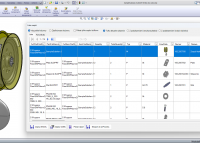
Raportowanie w SOLIDWORKS przy użyciu iziNorm i iziProcess
KOMENTARZE (0)

Nieznajomy musisz być zalogowany aby dodać komentarz.

SOLIDWORKS 2025 - kluczowe funkcje

Aktualizacja AutoCAD i AutoCAD LT 2025.1

Nowe polecenie w NX do zaokrąglania krzywych na powierzchni

Rzutowanie krzywej w SOLIDWORKS

BenQ SW242Q - profesjonalny 24 calowy monitor IPS 2K

Zmiany w licencjonowaniu produktów Autodesk

Udoskonalone działanie grafiki w SOLIDWORKS

Dassault Systemes i Mistral AI zaczynają współpracę
ZOBACZ WSZYSTKIE AKTUALNOŚCI
01.2025
21
Control & Drives Poland - Branżowe targi napędów i sterowania
Lokalizacja: Nadarzyn k. Warszawy01.2025
21
WARSAW METALTECH - Targi Technologii, Maszyn i Narzędzi do Obróbki Metalu
Lokalizacja: Nadarzyn k. Warszawy02.2025
04
Warsaw Plast Expo - Międzynarodowe Branżowe Targi Przemysłu Tworzyw Sztucznych
Lokalizacja: Nadarzyn k. Warszawy02.2025
11
BUDMA 2025
Lokalizacja: Poznań02.2025
23
3DEXPERIENCE WORLD 2025
Lokalizacja: Houston, TX03.2025
04
Wood Tech Expo - Targi technologii obróbki drewna i produkcji mebli
Lokalizacja: Nadarzyn k. WarszawyDODAJ WYDARZENIE











